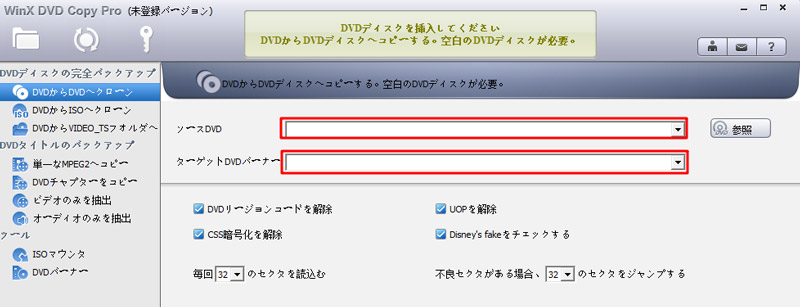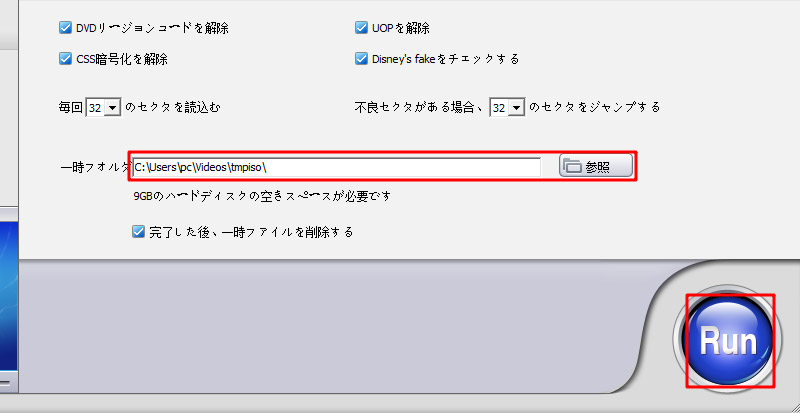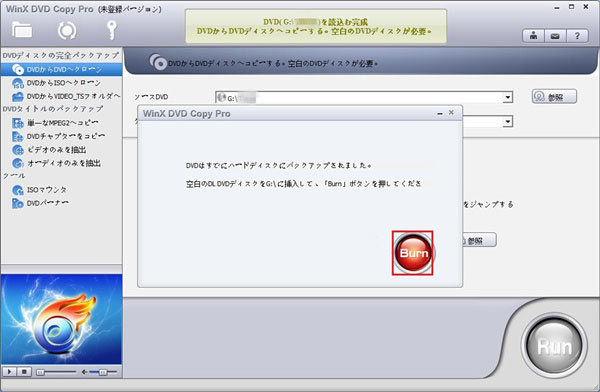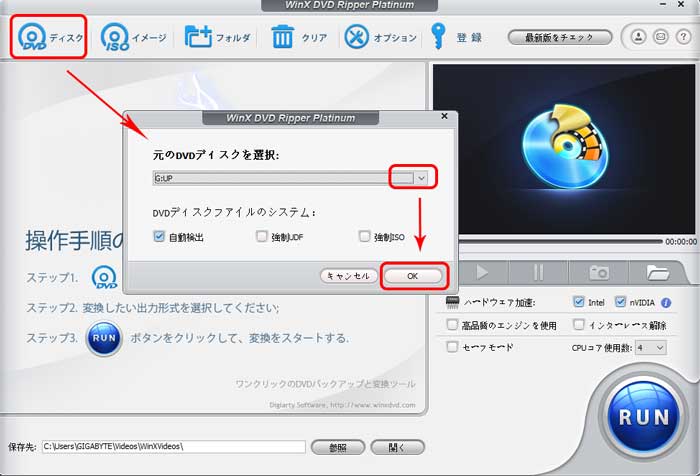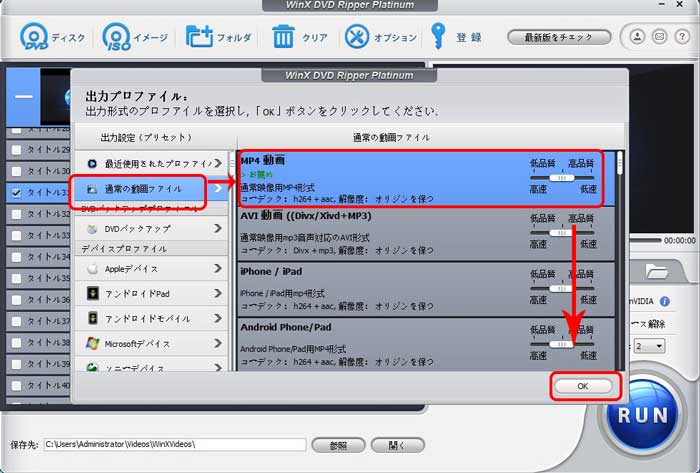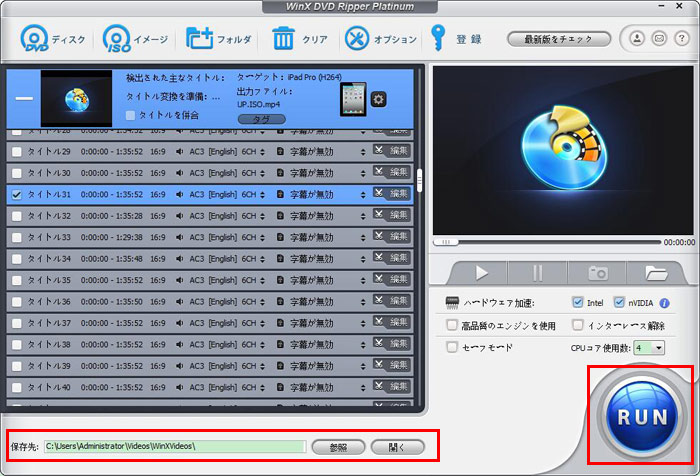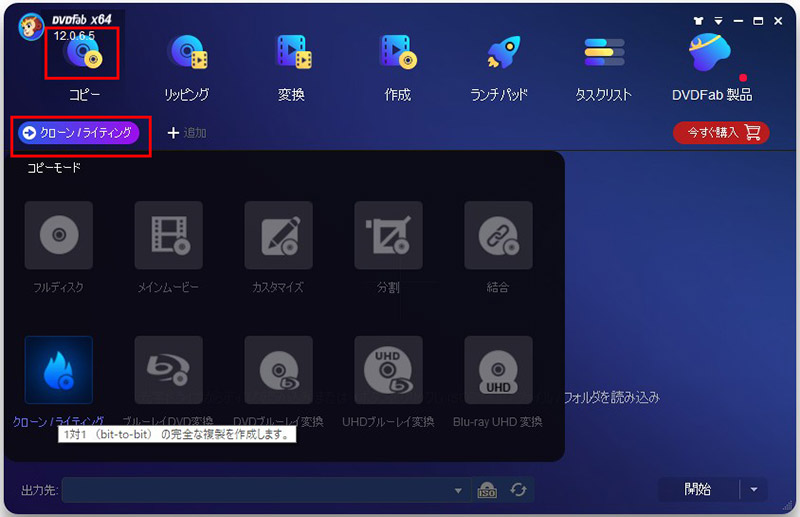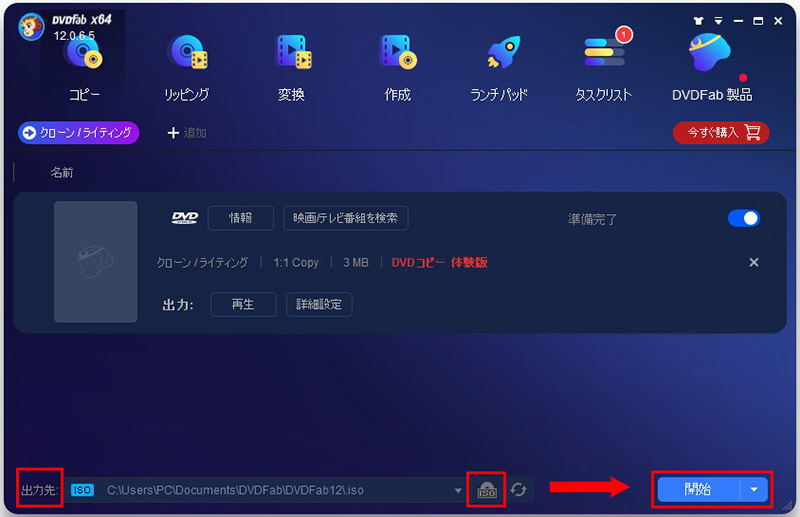最新DVDをコピーしたい?最新DVDコピーガードに対応できるDVDコピーソフト・やり方!
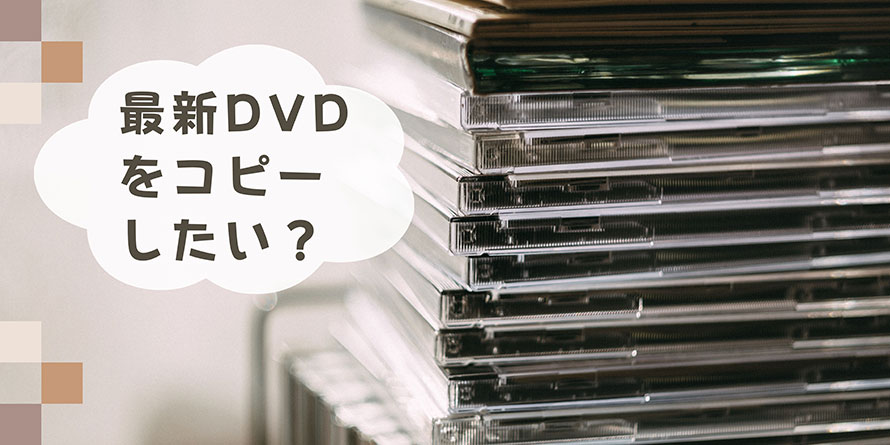
「市販の最新DVDをコピーして、空きDVDディスクにバックアップしたい!」
「レンタル屋から借りできた最新DVDをコピーして、自分の扱いやすい動画形式(MP4等)で保存したい!」
と思ったことがありますか?
本記事では最新DVDコピーガードに対応できるDVDコピーソフト、及びDVDコピーのやり方をわかりやすく解説します。レンタル・購入した最新DVDをコピーしたいという方はぜひ参考にしてみてください。
目次
Part1:最新DVDをコピーするには?
Part2:最新DVDコピーガードに対応できるDVDコピーソフト・やり方
- (1). WinX DVD Copy Pro(安価で使いやすい)
- (2). WinX DVD Ripper Platinum(動画ファイルへの変換が超便利)
- (3). DVDFad DVDコピー(コピーカードの解除能力が超凄い)
Part3:まとめ
Part1:最新DVDをコピーするには?
周知の通り、DVDをコピーするには、専用のDVDコピーソフトが不可欠です。
今まで、無料で使えるDVDコピーソフト(例えば、「DVD Shrink」「HandBrake」「DVD Decrypter」「XMedia Recode」等)は沢山登場しましたが、DVDコピーガードがかかったDVDをコピーすることが殆どできません。
基本的に、コピーガードがかかったDVDをコピーしたい場合、コピーガードを解除する能力を持つ有料のDVDコピーガードしか利用できません。
特に、無断複製を防止するために、最新リリースされたDVDにかなり強力なコピーガードが施されています。
なので、レンタル屋から借りできた最新DVDや、購入した最新DVDを失敗せずにコピーするには、強力なDVDコピーガードを解除できるDVDコピーソフトを選択したほうが良いです。
Part2:最新DVDコピーガードに対応できるDVDコピーソフト・やり方
これから、最新DVDコピーカードに対応できる3つDVDコピーソフト、更に最新DVDをコピーする詳細なやり方を紹介していきます。
(1). WinX DVD Copy Pro(安価で使いやすい)

- 【対応OS】: Windows 11/10/8/8.1/7
- 【価格】:4,280円(年間ライセンス)/5,480円(永久ライセンス)
- 【日本語】:対応可能
- 【対応コピーガード】:CSS、UOPs、ARccOS、UOPs、リージョンコード、Disney's Fakeなど
- 【出力形式】:DVDディスク、DVDフォルダ、ISOファイル
WinX DVD Copy ProはDVDコピーに特化した使いやすいDVDコピーソフトです。
このソフトの主な機能は自作DVDや市販DVD、レンタルDVDをコピーし、空きDVDディスクに書き込みすることです。
CSS、UOPs、ARccOS、UOPs、リージョンコード、Disney's Fakeなど、ほぼすべてのDVDコピーガードを解除できるので、発売の最新DVDをコピーすることも可能です。
DVDをコピーする際に原盤とほぼ同じ品質(1:1コピー)を維持できるのが魅力的です。処理速度もとても速いです。
そのほか、DVDをISOファイル/DVDフォルダーに変換したり、単一なmpeg2、音声、映像、DVDチャプターを抽出したりすることができます。
最新DVDをコピーできるだけでもいいと思った方に、安価で使いやすい「WinX DVD Copy Pro」がオススメです。
【WinX DVD Copy Proで最新DVDをコピーする詳細なやり方】
- ❶. WinX DVD Copy Proを起動し、コピーしたい最新DVDをパソコンのDVDドライブに挿入します。
- ❷. 左側からコピーモードを選択します。今回は「DVDからDVDへクローン」モードを例にあげます。
- ❸. 「ソースDVD」を「取り込み元のドライブ」を指定します。「ターゲットDVDバーナー」を「空白の書き込み可能なDVDディスク」に指定します。
-

最新DVDをコピーするやり方 - ❹. 「参照」アイコンをクリックし、一時ISOファイルの保存先を選択します。
- ❺. 「RUN」ボタンを押したら、DVDのコピープロセスが開始します。
-

最新DVDをコピーするやり方 - 【メモ】:DVDコピーが終わったら、空きDVDディスクをパソコンのDVDドライブにセットし、「Burn」ボタンをクリックします。これで、先ほどコピーしたDVDを空きDVDディスクに書き込むことができます。
-

Windows 11でDVDをコピーするやり方
(2). WinX DVD Ripper Platinum(動画ファイルへの変換が超便利)
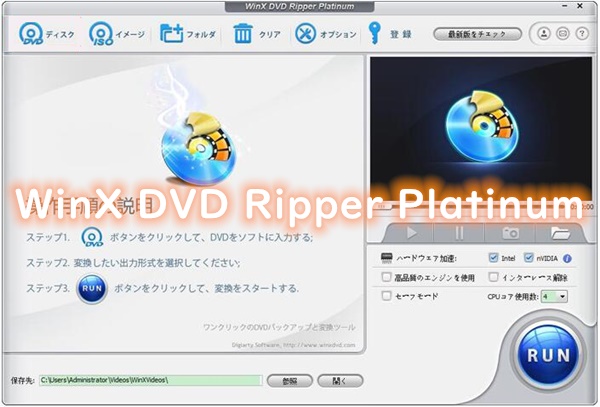
- 【対応OS】: Windows 11/10/8/8.1/7(Mac版はこちらへ)
- 【価格】:4,280円(年間更新プラン)/5,480円(永久ライセンス)
- 【日本語】:対応可能
- 【対応コピーガード】:CSS、UOPs、Sony ARccOS、リージョンコード、Disney's Fakeなど
- 【出力形式】: DVDフォルダ、ISOファイル、動画ファイル、音声ファイル
WinX DVD Ripper Platinumはとても人気のDVDコピーソフト(リッピングソフト)です。
DVDのコンテンツをISOファイル/DVDフォルダにコピーするだけではなく、画質を落とさずにDVDを汎用の動画ファイル(MP4・AVI・MOV・WMV・OGG・FLV・MKV・WEBM・M2TS 等)・音声ファイル(MP3・AAC・FLAC等)に変換することができます。
DVDコピーガードを突破する機能も優れており、今存在しているCSS、UOPs、Sony ARccOS、リージョンコード、Disney's Fakeといったコピーガードを全部解除できます。
類似品と比較して、WinX DVD Ripper PlatinumはDVD読み込みやコピー処理の速度が抜群です。
更に、DVDコピーの他、コピーしたDVDのコンテンツに対して簡単な編集(画面回転・反転、音量調整、字幕追加、トリミング等)を行えます。
コピーガードがかかった市販やレンタルの最新DVDのコンテンツを高速にコピーし、動画ファイルとしてパソコンやスマホなどで保存、再生したい方にオススメです。
【WinX DVD Ripper Platinumで最新DVDをコピーする詳細なやり方】
- ❶. WinX DVD Ripper Platinumを起動し、コピーしたいDVDディスクをパソコンのDVDドライブにセットします。
- ❷. DVDが挿入されたら、次のようなポップアップが出ます。右下の「OK」をクリックすればよいです。
-

最新DVDをコピーするやり方 - ❸. 「出力プロファイル」に出力したい動画ファイル(MP4)を選択してから、「OK」をクリックします。
-

最新DVDをコピーするやり方 - ❹. 「参照」にて、保存先を指定した後、「RUN」を押すと、DVDコピープロセスが開始されます。
-

最新DVDをコピーするやり方
(3). DVDFad DVDコピー(コピーカードの解除能力が超凄い)
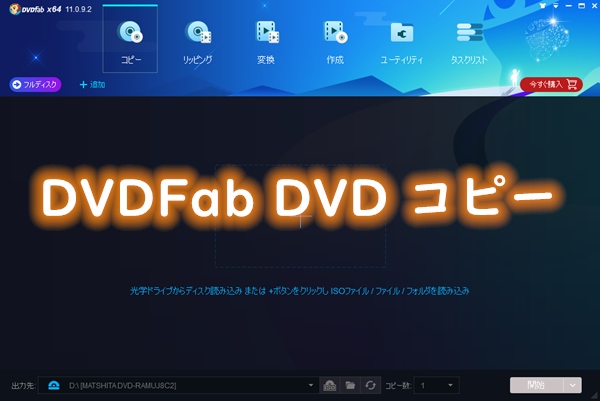
- 【対応OS】: Windows 11/10/8/8.1/7&Mac10.10−13
- 【価格】:5000円(月額プラン)/10620円(無期限版)
- 【日本語】:対応可能
- 【対応コピーガード】:CSS、UOPs、APS、RC(リージョンコード)、DADC、Disney's Fake、AVコピーガード、Cinaviaなど
- 【出力形式】: DVDディスク、DVDフォルダ、ISOファイル
DVDFad DVDコピーは高いコピー性能を持つDVDコピーソフトです。
最新のDVDコピーガードを含む(CSS、UOPs、APS、RC(リージョンコード)、DADC、Disney's Fake、AVコピーガード、Cinaviaなど)、すべてのコピーガードに対応しています。普通のコピーガードが付いているDVDはもちろん、ディズニーDVD、海外DVD、アダルトDVD等最新リリースされたDVDも全部対応です。
DVDのコンテンツを空きDVDディスクにコピーしたり、2層DVD(DVD-9)を1層DVD(DVD-5)に圧縮してコピーしたりすることができます。DVDをISOファイル/DVDフォルダにバックアップすることも可能です。
また、DVDコピーをする際にタイトル、チャプター、音声、字幕、ボリュームラベルなどを自分のニーズに応じて設定することもできます。
そのほか、高速なコピースピードや、高画質な出力、初心者にも使いやすい等多くのメリットもあります。
ただし、DVDFad DVDコピーはほかのDVDコピーソフトよりかなり値段が高いです。お金のことを気にせず、最新リリースされたDVDディスクを効果的にコピーしたい方にオススメです。
- DVDFadシリーズはDVDコピーソフトの他、DVDを動画ファイルに変換するためのDVDリッピングソフトも提供されています。DVDをコピーして、MP4等の動画ファイルとして保存したいなら、DVDFadリッピングソフトを購入してください。
【DVDFad DVDコピーで最新DVDをコピーする詳細なやり方】
- ❶ ダウンロードした「DVDFad DVDコピー」を起動し、トップメニューから「コピー」というオプションを選択します。
- ❷ 必要に応じてDVDコピーモードを選択します。ここでは「フルディスク」を例に挙げます。
-

最新DVDをコピーするやり方 - ❸. コピーしたいDVDをパソコンのDVDドライブに挿入すると、このDVDが自動で読み込みされます。
- ❹. 読み込んだ後、保存先を選択します。
- ▶ 直接空白のDVDディスクに書き込みたい場合、「保存先」を光学ドライブに設定してください(空白のDVDディスクを挿入する必要があります)。
- ▶ DVDコンテンツをムービーフォルダまたはISOイメージファイルとして保存したい場合、「保存先」の右側にある「ムービーフォルダとして保存する」または「ISOイメージファイルとして保存する」オプションを選択してください。
- ❺. 後は「開始」ボタンをクリックしたら、DVDのコピープロセスがすぐ始まります。
-

最新DVDをコピーするやり方
Part3:まとめ
最新リリースされたDVDを無事にコピーするには、強力なDVDコピーガードを突破する能力を持つDVDコピーガードを選択することが一番大事です。
本記事で紹介された3つのDVDコピーソフトは、どちらも最新DVDに掛かったコピーガードを解除しコピーすることができます。
更に、それぞれのメリットがあります。自分のニーズに応じて、適切なDVDコピーソフト選んでください。